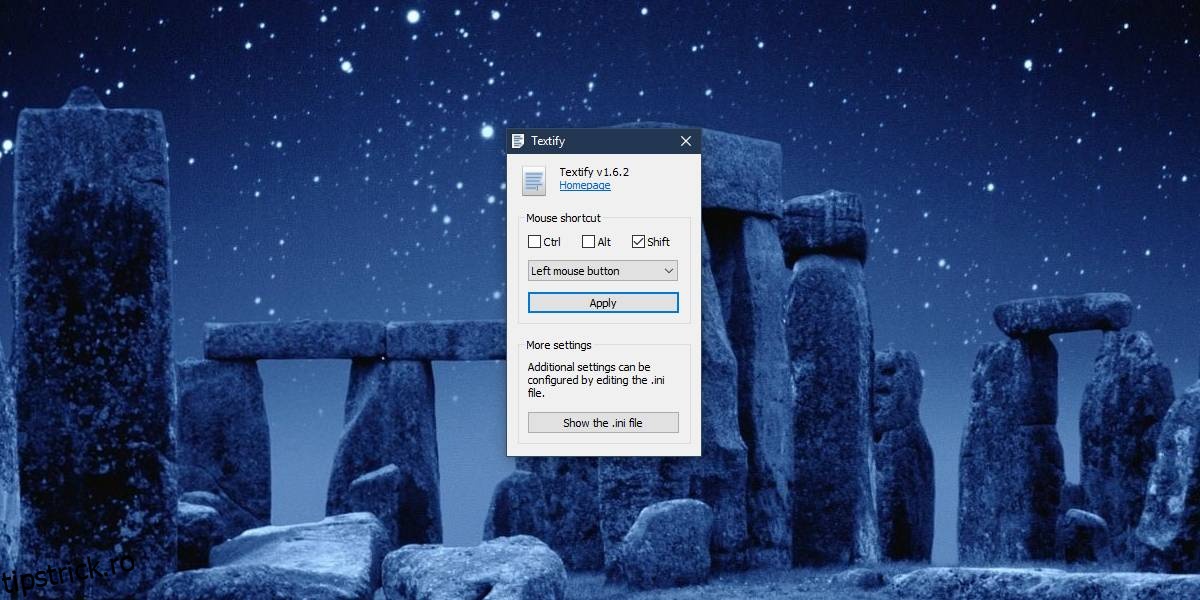Windows 10 afișează mesaje de eroare și de avertizare pentru tot felul de evenimente. În afară de aceste mesaje, primești și alte mesaje care oferă informații generale, vagi, despre un eveniment. Pentru toate mesajele de eroare pe care Windows 10 le arată, încă nu a adăugat o caracteristică care să vă permită să copiați text din dialog și mesaje de eroare. Acesta este ceva care ar fi util dacă trebuie să depanați un mesaj de eroare. În schimb, trebuie să tastați manual întregul mesaj de eroare în motorul de căutare preferat, ceea ce poate fi plictisitor. Textify este o aplicație gratuită pentru Windows care vă permite să copiați text din dialog și mesaje de eroare.
Copiați dialogul și mesajele de eroare
Descarca și instalați Textify. Când îl rulați pentru prima dată, trebuie să configurați modul în care îl veți activa atunci când întâlniți un dialog sau un mesaj de eroare. Nu puteți utiliza tastatura pentru a interacționa cu aplicația, deoarece atingerea tastelor poate duce la selectarea unei opțiuni sau este posibil ca tastatura să nu funcționeze atâta timp cât mesajul este vizibil pe ecran, cu excepția tastelor modificatoare.
Trebuie să combinați tastele modificatoare cu un buton al mouse-ului pentru a activa aplicația. Am folosit tasta Shift cu combinația de butonul stâng al mouse-ului în timpul configurării. Îl poți schimba oricând dorești.
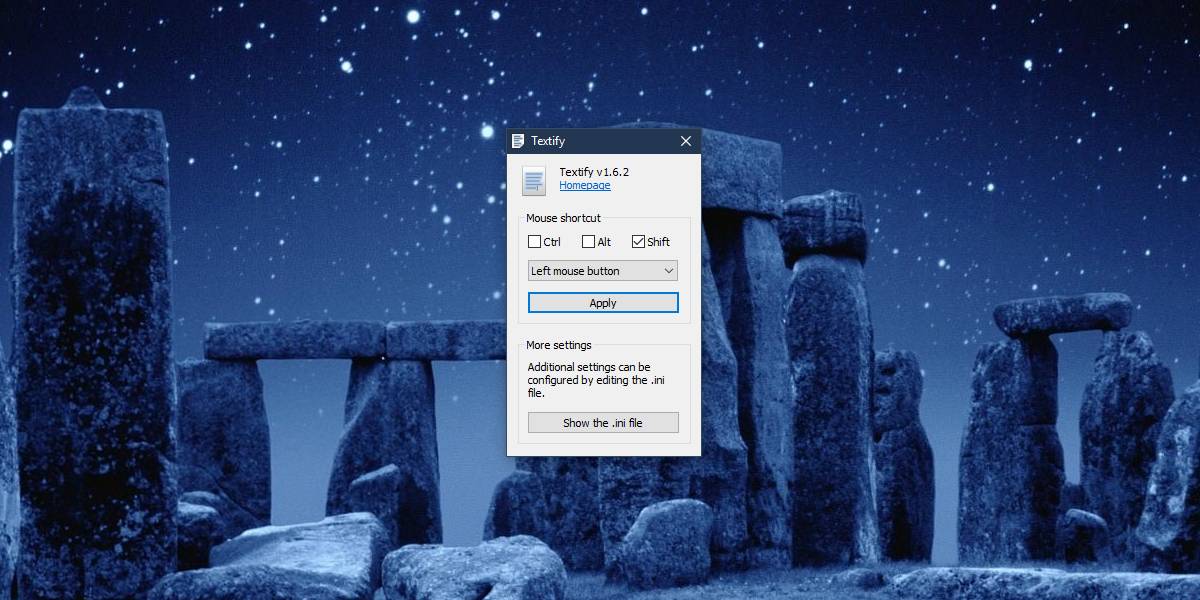
Când întâmpinați o eroare sau o casetă de dialog din care doriți să copiați textul, atingeți comanda rapidă pe care ați configurat-o pentru Textify și asigurați-vă că mouse-ul este poziționat peste textul pe care doriți să îl copiați. Este o idee bună să faceți mai întâi clic pe text și apoi să atingeți comanda rapidă. Aceasta va adăuga textul într-un câmp de text editabil din care apoi îl puteți copia.
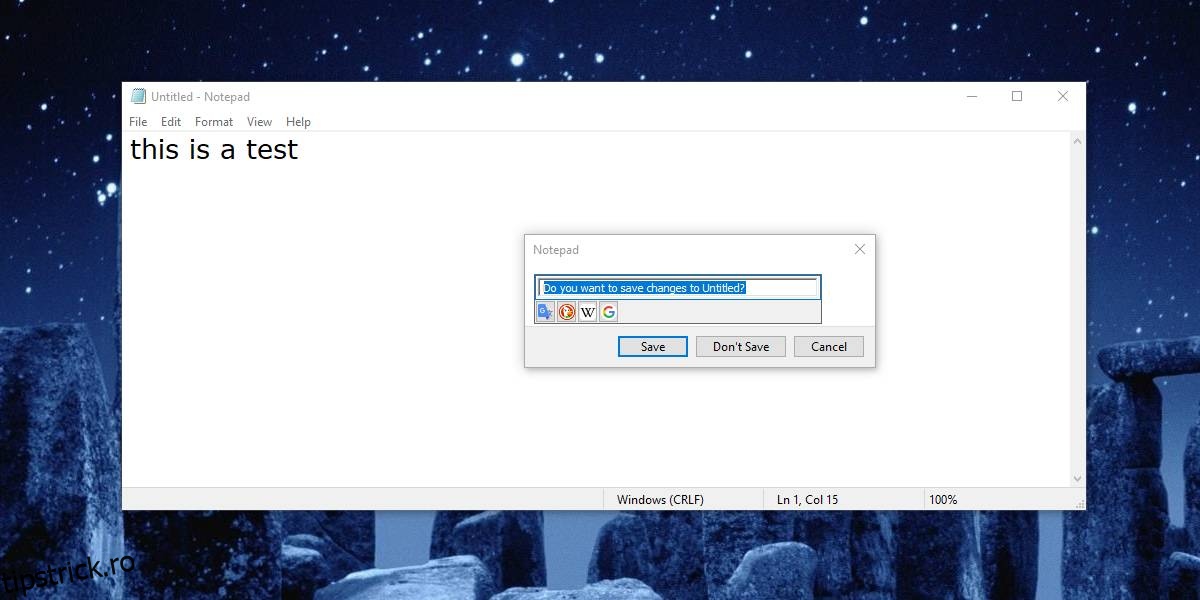
În testele noastre scurte, acest lucru a funcționat pentru erori/mesaje de avertizare, cum ar fi cel care vă întreabă dacă doriți să salvați modificările făcute într-un fișier înainte de a-l închide, a funcționat pe unele butoane ale aplicației și a funcționat pe câmpurile aplicației, cum ar fi grupul nume pentru setări în aplicația Panou de control. Unde nu a funcționat a fost la promptul UAC pe care îl primiți când rulați editorul de registry sau când deschideți promptul de comandă cu drepturi administrative.
Această aplicație este grozavă dacă aveți alte aplicații sau procese Windows care aruncă erori, dar dacă primiți o mulțime de BSOD, acest lucru evident nu va fi util. Singurul dezavantaj este că, în mod normal, trebuie să faceți clic pe fragmentul de text pe care doriți să îl copiați înainte de a utiliza comanda rapidă a aplicației pentru ao copia. În unele cazuri, pur și simplu clic pe text poate executa o acțiune, de exemplu, făcând clic pe numele unei aplicații din lista de aplicații din meniul Start o va lansa.